w10电脑任务管理器显示不全如何修复
时间:2016-09-18作者:ujiaoshou
自从w10系统发布后,很多用户都从w7系统升级到w10电脑了。不过,有用户升级到w10电脑后,在打开任务管理器后发现任务管理器显示不全。遇到这样的问题怎么解决好?那现在就随小编一起去看看w10电脑任务管理器显示不全如何修复。
w10电脑任务管理器显示不全的修复方法:
1、右键单击任务栏——打开任务管理器;
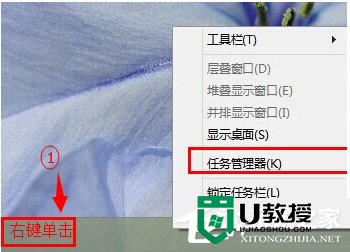
2、进入Win10任务管理器后,我们看到如下图的简略模式,界面上看着只有运行中的应用,这与xp/7/8有不同的地方;
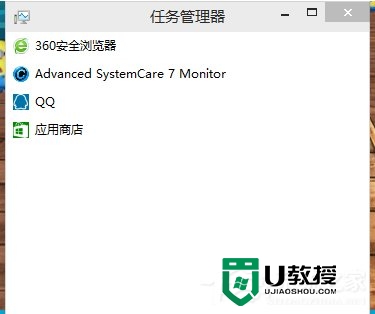
3、如果要显示全部的话,点击左下角的“详细信息”;
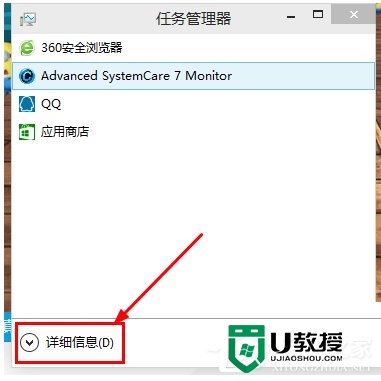
4、效果是不是就出来了呢?
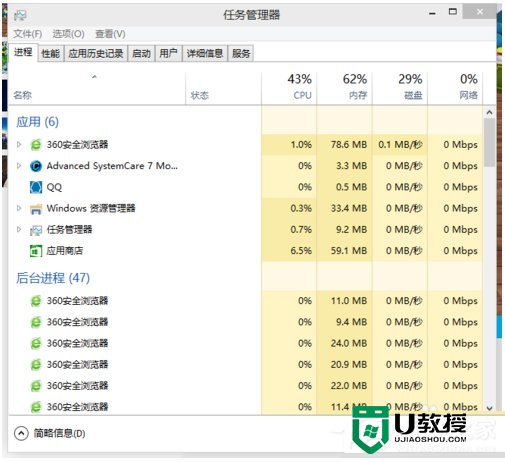
上述也就是w10电脑任务管理器显示不全如何修复的内容了。你在使用任务管理器的时候,也有遇到这样的问题的,那也没事,现在只要按照上述的方法步骤去操作就可以了。还有其他的电脑系统使用疑问或者是u盘装电脑系统的疑问都可以上u教授官网查看。





